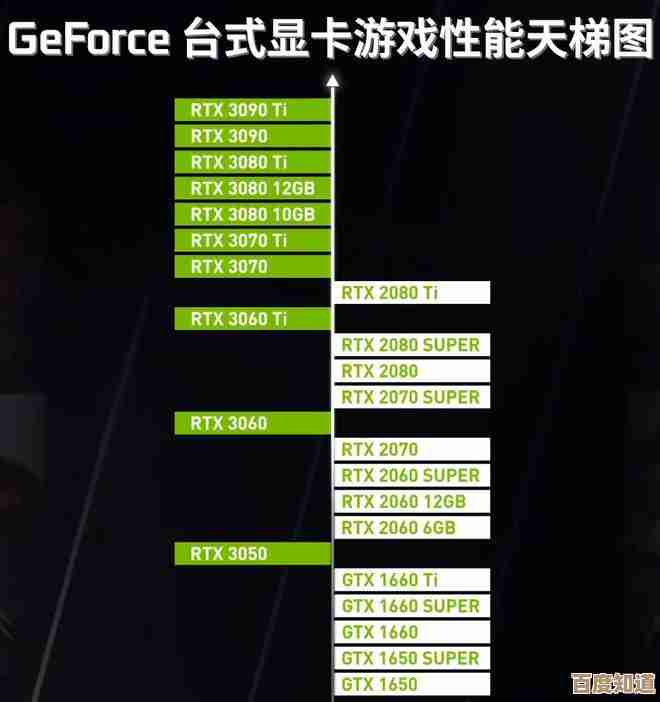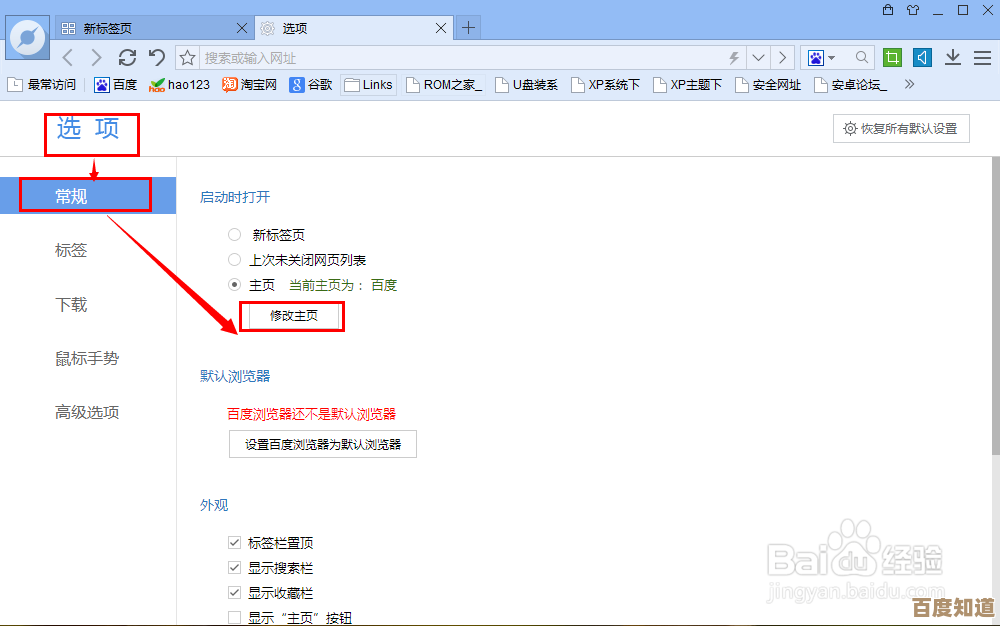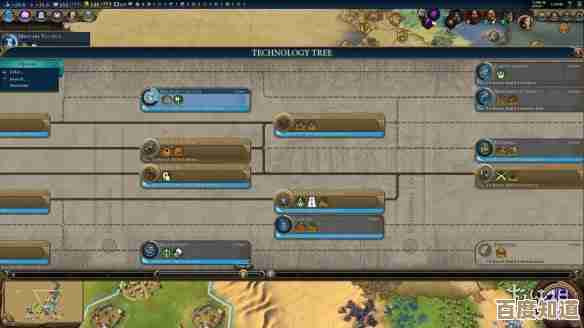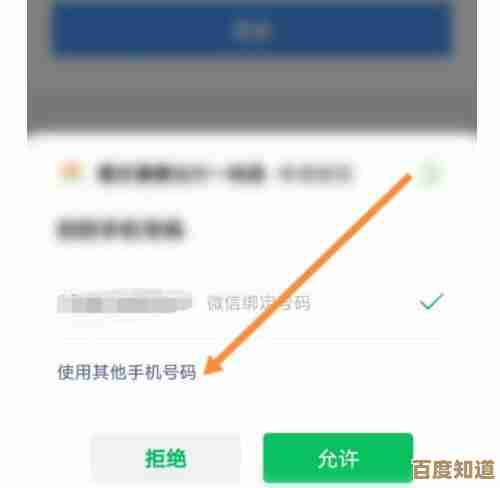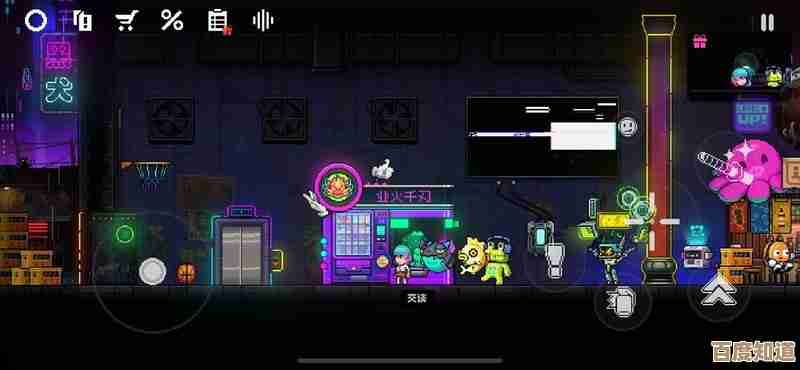如何关闭电脑触摸键盘?详细教程来了,轻松掌握
- 问答
- 2025-11-07 20:49:06
- 2
(参考了微软官方支持文档、Windows Central、How-To Geek等多家科技网站的综合信息)
你是不是有时候会觉得电脑屏幕上那个突然冒出来的触摸键盘很碍事?尤其是在你用着外接鼠标键盘专心工作或者打游戏的时候,它总在不该出现的地方弹出来,确实有点烦人,别担心,关闭它其实非常简单,根本用不着什么高深的电脑知识,下面我就给你把几种最常用、最有效的方法都捋一遍,不管你的电脑是Win10还是Win11系统,总有一款适合你。
最直接的方法——从任务栏隐藏
这是最快、最省事的一招,适合大多数人。
- 把目光移到你电脑屏幕最底下那一长条,也就是我们常说的“任务栏”,在任务栏的空白处,也就是没有图标的地方,点击一下鼠标右键。
- 会弹出一个菜单,你需要在这个菜单里找到“任务栏设置”或者“任务栏设置(B)”这一项,然后用鼠标左键点它一下,点完之后,系统会自动打开一个叫“设置”的窗口。
- 在这个“设置”窗口里,你会看到很多选项,你需要找到并点击“任务栏”这个大类,点进去之后,右边会显示一大堆和任务栏相关的详细设置。
- 你需要用手指滚动鼠标的滚轮,或者拖动窗口旁边的滚动条,慢慢地往下找,你要找的目标是“触摸键盘”这个选项,找到了之后,你会看到它旁边有一个开关按钮。
- 最后一步,也是最关键的一步,就是把这个开关给关掉,你只需要用鼠标点一下那个开关,让它从蓝色的“开”变成灰色的“关”就行了。
完成这五步之后,你再回头看看任务栏的右下角,那个看起来像个小键盘的触摸键盘图标是不是已经不见了?没错,它已经被你成功“赶走”了,以后除非你手动再把这个开关打开,否则它就不会再自动跑出来打扰你了。
对付“顽固”键盘——在平板模式下区别对待
即使你用了上面的方法,这个触摸键盘可能还是会阴魂不散,特别是在一些带有触摸屏的二合一笔记本电脑上,比如微软的Surface系列,当系统检测到你在用平板模式的时候,它还是会认为你需要触摸键盘,这时候,我们需要调整一下平板模式下的设置。
- 还是按照刚才的路径,先进入“设置” -> “任务栏”页面。
- 在“任务栏”设置页面里,这次你要找的不是“触摸键盘”了,而是“任务栏角图标”或者类似的选项,点开它。
- 你会找到一个叫“触摸键盘指示器”的选项,同样,把它旁边的开关给关掉。
这个设置主要是控制了任务栏右下角那个小小的键盘图标是否显示,关掉它,相当于又加了一道保险。
从源头解决——在系统服务里彻底关闭
如果你觉得以上两种方法还不够彻底,或者你的电脑压根就不是触摸屏,完全用不到这个功能,那我们就可以考虑来个“釜底抽薪”,从系统服务里把它关掉,这个方法稍微深入一点点,但跟着步骤做也绝对安全。
- 同时按下键盘上的“Win”键(就是那个有Windows标志的键)和“R”键,这时屏幕左下角会弹出一个小窗口,叫“运行”。
- 在这个小窗口的输入框里,准确地敲入“services.msc”这几个字母(不要带引号),然后按一下回车键。
- 这下会打开一个看起来有点复杂的窗口,里面列出了电脑里所有的“服务”,你需要在这个长长的列表里找到一个叫“Touch Keyboard and Handwriting Panel Service”的服务,名字有点长,你可以按一下键盘上的“T”键,它能帮你快速跳到T开头的服务附近,这样找起来会快很多。
- 找到这个服务之后,用鼠标双击它,会打开它的属性窗口,在这个窗口里,首先找到“启动类型”这一项,点击它旁边的下拉菜单,把它从“自动”改成“禁用”。
- 改完之后,先别急着关窗口,你看看属性窗口下面还有“启动”、“停止”、“暂停”几个按钮,如果这个服务当前的状态是“正在运行”,那么你就需要先点击一下“停止”按钮,让它停下来。
- 点击“应用”,再点击“确定”,把窗口关掉就行了。
经过这么一番操作,触摸键盘这个功能就真的被彻底“封印”了,系统启动时不会加载它,运行时也不会调用它,除非你哪天心血来潮又想用了,再回到这里把它重新开启。
临时解决——手动让它消失
当然了,也有可能你并不是想永久关闭它,只是这次它突然弹出来挡住了内容,你想让它马上消失,这个就更简单了,你注意看那个触摸键盘的右上角,是不是有一个很小很小的“X”按钮?就像你关闭普通窗口一样,用鼠标点一下那个“X”,它立马就关掉了,这招属于应急措施,治标不治本,下次需要时它可能还会弹出来。
好了,以上就是关闭电脑触摸键盘的几种主要方法,从最简单的任务栏设置到稍微深入一点的系统服务,你可以根据自己的需要和电脑的实际情况来选择,希望这些步骤能帮你解决这个小小的烦恼,让你用电脑用得更舒心!

本文由水靖荷于2025-11-07发表在笙亿网络策划,如有疑问,请联系我们。
本文链接:http://www.haoid.cn/wenda/60344.html

![[图标隐藏]新标题拟定:品牌标识优化与用户体验提升方案](http://www.haoid.cn/zb_users/upload/2025/11/20251107230052176252765238328.jpg)